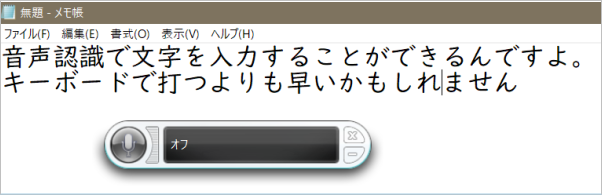こんにちは、親のカメラ好きが遺伝した西ちゃんです。(プロフィールはコチラ)
ロジクール公式サイトでウェブカメラC920Sを注文しました。ウェブミーティングは、スマホでもアプリをインストールすれば手軽に始めることができますが、パソコンの大きな画面のほうが見やすく操作が楽です。
地方に住む私でも自宅にいながら日本中、世界中に住む人と つながることができるのは楽しいことです。コロナも心配ですし家の押入れパソコンから仲間とつながれば十分です。
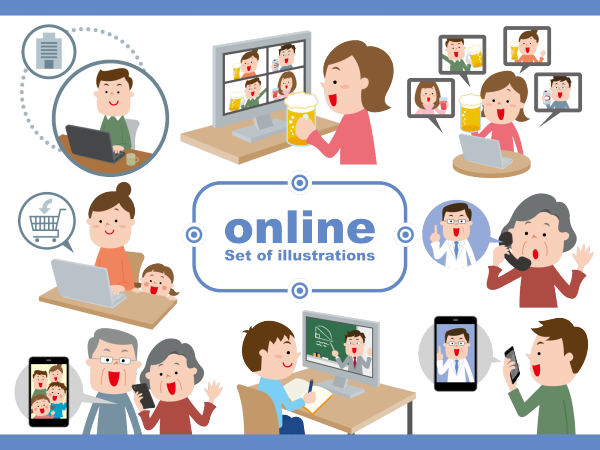
リモート会議(ミーティング)の問題点といえば通信や音声が途切れる、操作が慣れないということより、顔がキレイに映るかどうかが大問題だと思いませんか??
私にとっては、映り具合のほうが大事です。笑
ウェブカメラ 問題点と困ったこと
私がスマホのカメラで自撮りをしたとき起こった問題点や困りごとをまとめてみました。
- メガネのレンズが光って反射するから困る
- ほうれい線が気になる
- 顔の下のたるみが気になる
- シワが気になる
- 50代なので顔のくすみが気になる
- 50代なので普通にお疲れ顔
- 赤黒い顔に映る
- 顔に影が入る
- 実物より不細工に映る(問題w)
- 実物より老け顔に映る(困る)
- 実物より太って見える(これも困る→現実を直視できないw)
- 実物より若く見られたい(願望)
- 実物より細く見られたい(願望)
- 実物よりキレイに見られたい(願望)

メガネの反射はライティングで解決する

照明が暗いとメガネのレンズも反射しやすいです。照明が命なのでレフ板の置いて顔色が明るくみえるよう調整します。
また照明の位置も大事です。押入れを改造してパソコンデスクを置いているのですが、背後の照明は背中の右後ろから。パソコンデスクの照明は左側についていたためメガネがギラギラ反射して感じ悪く映っていました。
照明の真下にパソコンを持っていくとカメラの位置がちょうど良くなりメガネの反射もなくなりました。
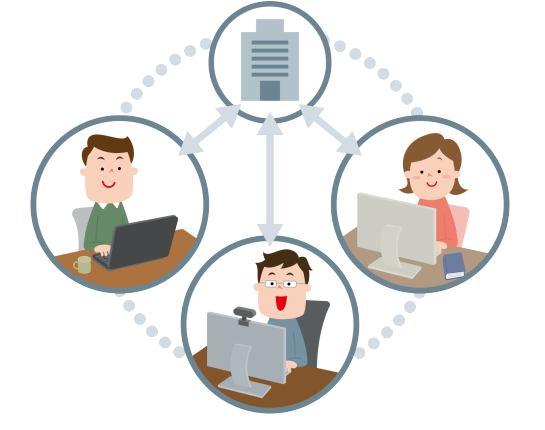
メガネのレンズ反射問題が解決しましたでしょうか?
続いてリモート会議(ミーティング)などでスマホのカメラやウェブカメラで、肌色を自然にキレイに見せるための秘訣をまとめました。
スマホやパソコンの設定
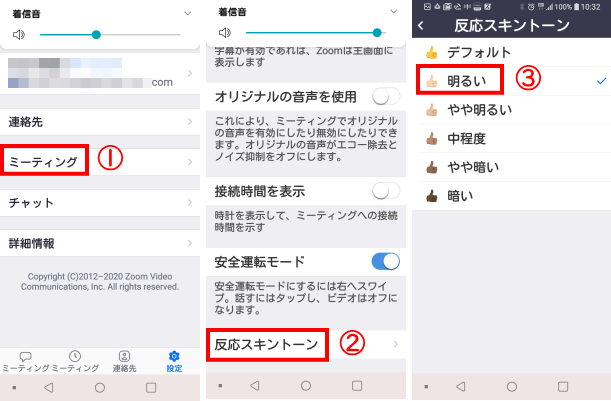
機種によって、設定のしかたは異なりますが設定→ミーティング、反応スキントーン(外見を補正する)などでデフォルトではOFFになっているのでチェックを入れます。
パソコンの場合は、外見を補正するにチェックを入れます。
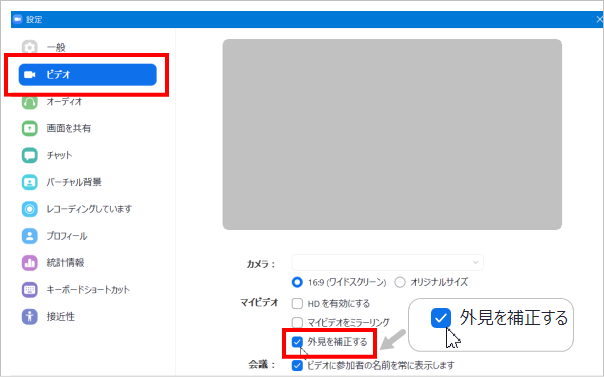
ウェブカメラは、ロジクールC920s でOSを選び→サポートページからCamera Setting をダウンロードして明るさや色調を調整します。

カメラの位置、角度で老け顔に映る
カメラの位置と角度で老けて見えたり太ったおばさん顔に映ります。カメラの高さの調整や角度によって映り方が変わるので試してください♪
ノートパソコン(カメラ内蔵)の場合
ノートパソコンにカメラが内蔵されている場合、ノートパソコンは下からの撮影になると顎が二重顎になり老け顔に映ります。カメラの位置は調整できないのでノートパソコンの位置が高くなるようにモニタースタンドを用意します。
安定感はありませんがノートパソコンのサイズによっては、電話帳を重ねて代用していも良いですよ。
ノートパソコンのカメラの位置と目の高さが同じぐらいの位置になるよう調整します。さらにノートパソコンを自分側に前のめりにすると、ちょっと上から撮られた感じになるので実際よりも若くキレイに映ります。
高さ調整に便利なモニタースタンド
高さを調整する上で便利なのがモニタースタンドです。
キーボードの角度を調整する台を使う
キーボードを置く台に角度調整用の台を使うとカメラ位置の角度が変わるので二重顎になりにくいです。
デスクトップパソコン(カメラ内蔵の場合)
デスクトップパソコンにカメラが内蔵されている場合もノートパソコンと同様にやや上からの撮影になるようディスプレイモニターの位置が調整できる機種なら高く調整します。
モニターアームが設置できるパソコンデスクならモニターアームで調整するかモニタースタンドを用意します。モニタースタンドを買う場合は耐荷重が何キロかチェックしましょう♪
ディスプレイモニターは、やや自分側に向けます。
WEBカメラは外付けが良い

ノートパソコンでもデスクトップパソコンでも内蔵カメラより外付けカメラのほうがキレイに映ります。しかもWEBカメラならどれも同じではありません。肌色を自然に見せたいならロジクール HD プロ ウェブカム フルHD 1080p C920Sがおすすめです。

カメラ撮影、照明が命
顔色を自然な肌色に見せたいなら、内部カメラよりスマホのカメラや外付けのカメラを使います。自撮りで最も大切なのは、照明です。照明が命です。照明には、卓上ライト、スタンドライト、リングライトがあります。予算に応じて用意しておきましょう。
IKKOさんはリモート出演時、2つの照明を使っていました。渡辺満里奈さんもアンミカさんも尾木ママも照明を使っていました。
とにかく「美」を追求する人は照明が命です。
鏡やレフ板による反射で顔色を明るくする
スマホで撮影するときは、できるだけ高い位置に設置して照明の下で撮影すると良いのですが、鏡やレフ板(2000円ぐらい)のものを使い照明の反射した光を自分にあてると顔が明るくなります。

ディスプレイは目の高さより高い位置から撮影します。私のディスプレイスタンドは昇降機能がついていなかったのでモニターアームを買ってみましたよ。高い買い物でしたが、ウェブカメラでキレイに映りたい一心で必死ですw
瞳に丸い光の輪ができるリングライト
YouTuberさん御用達の丸いリングライトは瞳に光の輪を光らせたいかたにピッタリです。ただリングライトは、顔の真正面に置かないと目に光の輪が反射しません。

リングライトも安いものでは、3000円~高いものだと1万5000円ぐらいします。いくつかリサーチしたら、偽物や類似品でサクラややらせレビューも多く見受けらたので注意が必要です。
ウェブカメラ、スマホどちらも使えるリングライト
ウェブカメラでもスマホでも、どちらでも使えるNeewerのリングライトです。
Amazonのやらせレビューを調査する【サクラチェッカー】やChromeの拡張機能でAmazonの商品レビューの信用度を判定する【レビュー探偵】を使い調べたところ、安心の評価がついていました。

服装【上半身】だけ頑張る!
リモート会議(ミーティング)で映るのは肩のあたりから顔だけなので、上半身だけ頑張りましょう。とはいうものの夜遅い時間から始まるのに頑張りすぎると逆に痛い印象を与えるかも?笑。
昼間のwebミーティングで映える服
昼間のwebミーティングなら、デコルテや袖にデザイン性があトップスだとカメラ映えします。たくましい二の腕を隠そうと盛り袖、ボリューム袖にするとやりすぎな印象を与えます。透け感のある袖コンシャスなどさり気なく映える服を選ばれると良いかもしれません。
カーディガン1つでも印象が変わります。時間によっても部屋の明るさが変わるため印象が違って見えます。昼間と夜間と別々の時間で映える服をカメラで確かめておきます。
夜間のwebミーティング
まったくの身内なら、どんな格好でも構いませんが部屋着やパジャマは、避けましょう。笑。自宅からなのでリラックスした格好で良いのですが、トレーナーならジップアップトレーナー(チャックがついてるトレーナー)パーカーならジップアップパーカー(チャックがついてるパーカー)を選ぶとちょっと良いかもです。
理由はジップを少し下ろすと首周りがV字になり小顔に痩せて見えるからです。

背景ゴチャゴチャ問題
ウェブカメラは顔越しに住んでいる部屋が映り込んでしまいます。
ウェブ会議が始まる前に、カメラで映る範囲だけでも片付けておくかカメラの位置を調整するかのいずれかです。だいたいの人は芸能人のようにオシャレなSNS映えする場所に住んでいないので、モノを置いていない部屋に移動するか矢口真里さんみたいに洗面所でリモートするなど工夫してみましょう。
片付けられない人は、ネットで背景を拾えばOK
片付けるのが面倒なかたや自宅のどこで撮っても生活感丸出しだというかたはネットで背景を拾ってくるという手があります。パソコン版Zoomの機能ではバーチャル背景が利用できます。
これさえあれば背後が散らかっていても大丈夫♪
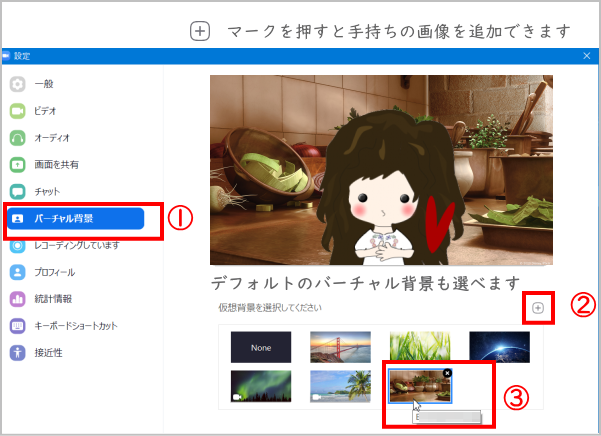
ウェブカメラを設定した状態で、「バーチャル背景を設定する」を「有効にする」にします。バーチャル背景はTwitterで「#バーチャル背景」で検索すると見つかります。
バーチャル背景が透過する。
背後に衝立などで仕切り緑色のグリーンバッグを使うか光を統一します。
自分の顔ばかり気にする自意識過剰に注意
ここまで書いてあれですが・・リモート会議中、自分の映りばかり気にして前髪や髪にばかり手をやるのは格好が悪いです。途中でライティングを調整したりカメラの位置を不必要に変えてみたり背景を突然変えるのは自意識過剰過ぎてNGです。
メイクはどうする?
スマホカメラでもウェブカムでも映るのは、ほんの一部分です。照明とカメラ位置にこだわるだけで、くすんだ肌でも老けた顔でも多少はカバーできます。時間帯にもよりますがメイクはしたほうが顔に影ができにくいですし、顔色も少しはよく見えます。
ウェブミーティング(ウェブ会議)システムとしてはZoomが有名です。私は大人数で参加できるZoom利用者ですが(毎回ちょっとアタフタしますw)Zoom以外にSkype、Microsoft Teams、Calling Meetingなどがあるようです。日本ではZoomが一番人気。Skype、Microsoft Teams、Google Meetの順にシエアされているようです。
緊急事態宣言は解除されましたがweb会議でつながる機会は、今後も増えるはずです。少しでもキレイに少しでも肌色が良く映ると良いですね♪